Алгоритм предполагает назначение скидки на определенное количество товара, участвующего в акции, при покупке заданного количества этого товара.
Добавьте данный алгоритм в перечень скидок (в разделе веб-интерфейса Маркетинг – Скидки – Перечень скидок):
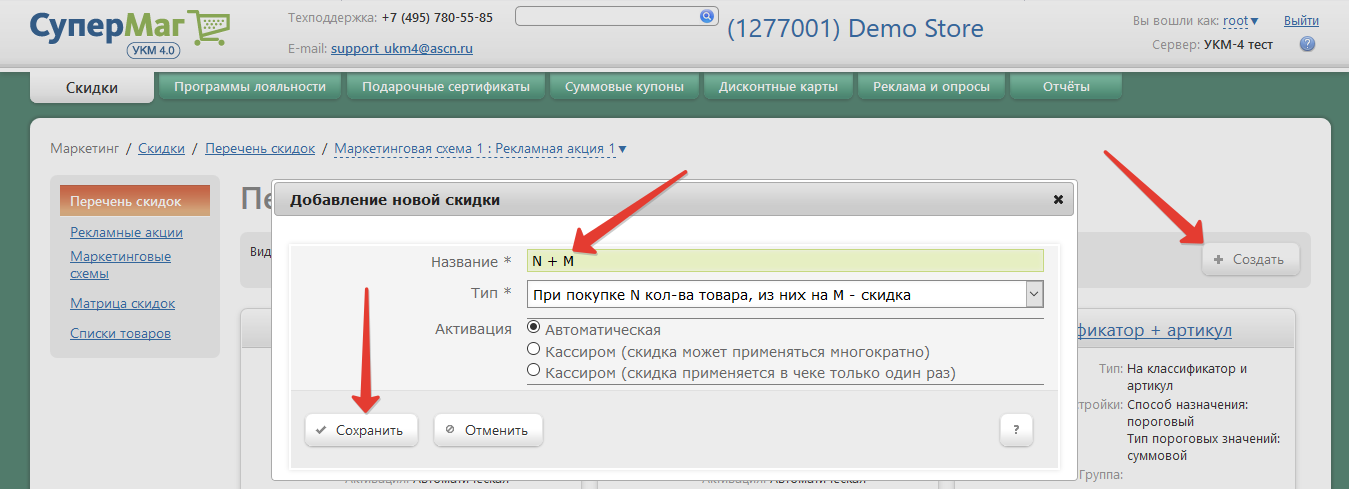
Теперь необходимо выполнить его настройки:
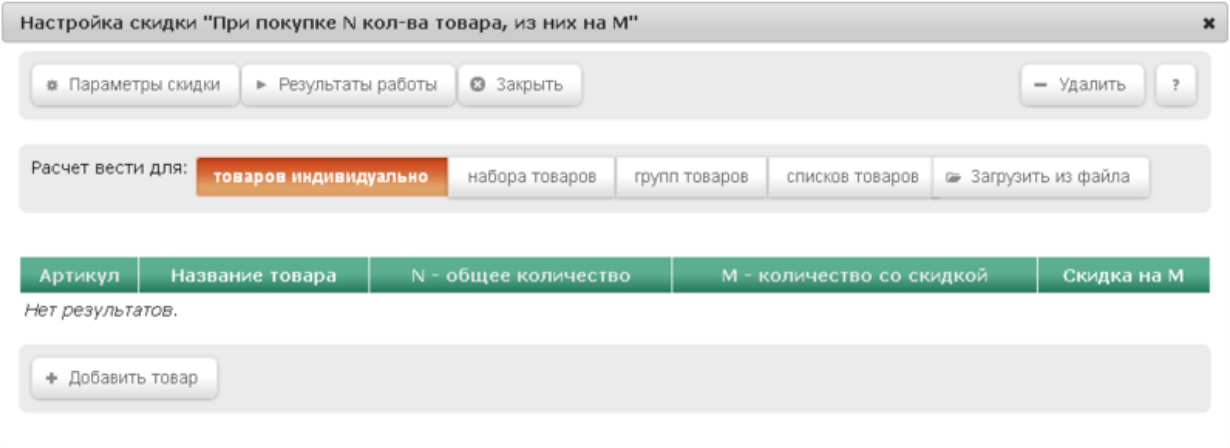
Форма настройки скидки позволяет устанавливать параметры скидки для:
В начале настройки скидки установите нужное значение для параметра Расчет вести для:
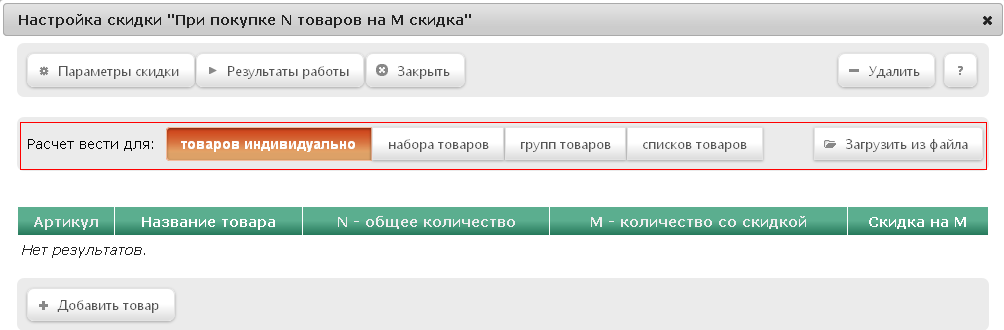
В зависимости от выбранного значения, форма настройки скидки будет меняться.
Ниже подробно рассмотрим каждый из вариантов настройки.
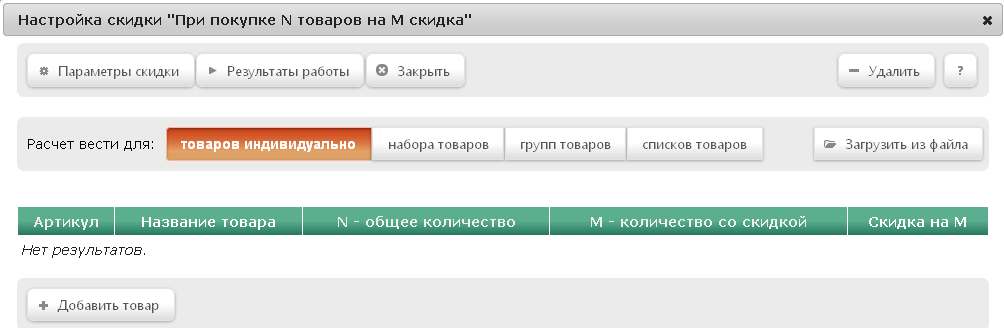
Выбор товара, для которого будет предоставляться скидка, осуществляется нажатием на кнопку +Добавить товар. Откроется окно со списком доступных товаров, в котором необходимо отметить нужные позиции, после чего нажать кнопку Выбрать внизу страницы. Выбранные товары отобразятся в окне настройки скидки:
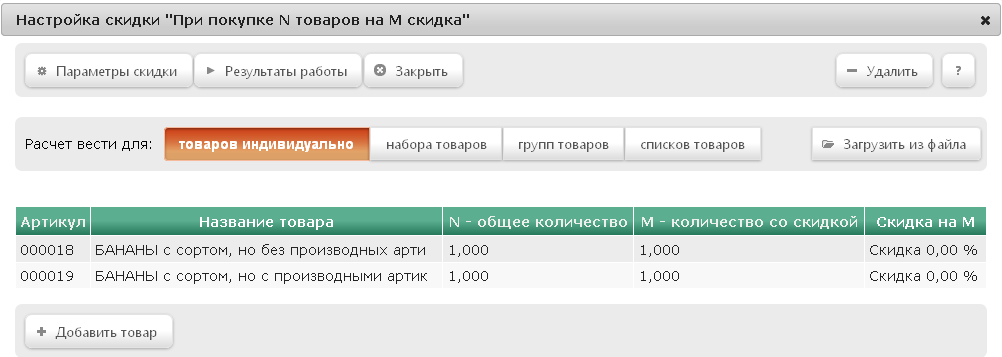
Настройте для каждого отобранного товара параметры применения. Для этого кликните по строке с названием товара левой кнопкой мыши. Откроется следующее окно:
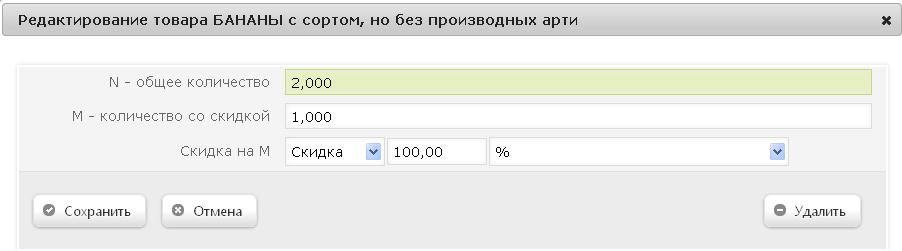
N – общее количество – общее количество товара в покупке (по умолчанию, равно двум).
M – количество со скидкой – количество товара в покупке, на который назначается скидка (по умолчанию, равно единице).
Скидка на M – величина скидки:
Далее указывается размер скидки и единица ее вычисления:
На скриншоте ниже показана настройка скидки, где используются следующие значения параметров: N=2, M=1 и величина скидки равна 100%, т.е. при покупке товара из списка, каждый второй будет предоставляться бесплатно (скидка на второй товар в данном случае составит 100%).
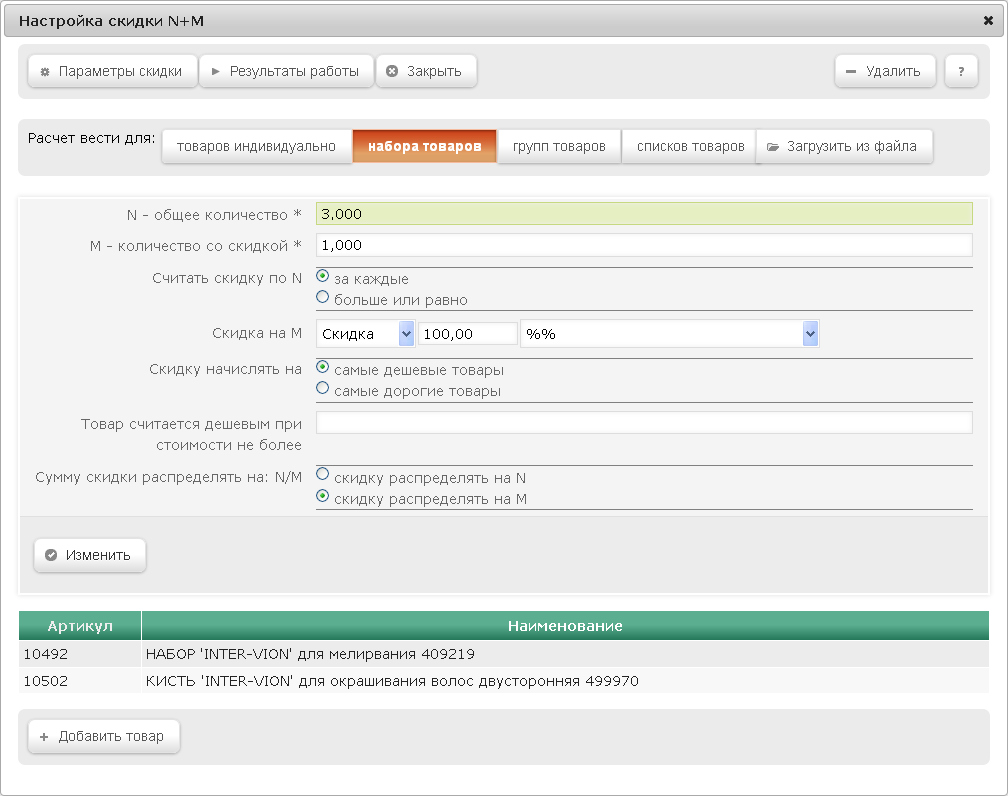
Формирование набора товаров для назначения скидки осуществляется нажатием на кнопку +Добавить товар. Откроется окно со списком доступных товаров, в котором необходимо отметить нужные позиции после чего нажать кнопку Выбрать. После этого отмеченные товары отобразятся в окне настройки скидки.
Примечание. Чтобы удалить товар из списка, необходимо кликнуть по нему левой кнопкой мыши и в открывшемся окне нажать кнопку -Удалить.
Для сформированного набора товаров необходимо настроить параметры применения:
N – общее количество – общее количество товара в покупке, при достижении которого начинает действовать алгоритм скидки.
M – количество со скидкой – количество товара в покупке, на который назначается скидка.
Считать скидку по N – уточняющий параметр применения скидки в зависимости от количества товаров; при настройке можно выбрать один из режимов его работы:
- за каждые – режим, при котором скидка предоставляется каждый раз, когда количество товара достигнет значения N;
- больше или равно – при включении данного режима, скидка будет рассчитываться один раз, если количество товара в чеке больше или равно значению N.
Скидка на M – величина скидки.
Скидку начислять на – уточняющий параметр применения скидки в зависимости от стоимости товара; можно выбрать один из режимов его работы:
- самые дешевые товары – из заданного набора товаров определяется самый дешевый товар, к которому будет применяться скидка; если задать значение в поле Товар считается дешевым при стоимости не более, то скидка будет применяться к товару, стоимость которого (по текущему прайс-листу) меньше или равна указанному значению;
- самые дорогие товары – из заданного набора товаров определяется самый дорогой товар, к которому будет применяться скидка; если задать значение в поле Товар считается дорогим при стоимости не менее, то скидка будет применяться к товару, стоимость которого (по текущему прайс-листу) больше или равна указанному значению.
Сумму скидки распределять на: N/M – параметр, позволяющий настроить распределение суммы скидки по товарам:
- скидку распределять на N – рассчитанная сумма скидки распределяется на товары, которые вызвали срабатывание скидки;
- скидку распределять на M – рассчитанная сумма скидки распределяется на товары, которые приняли участие в расчёте суммы скидки.
На скиншоте выше показана настройка скидки, где используются следующие значения параметров: N=3, M=1, величина скидки равна 100%, и скидка назначается на самый дешевый товар, т.е. при покупке 3 товаров, участвующих в акции, из данного набора каждый третий самый дешевый товар в чеке будет предоставляться бесплатно (скидка на третий товар в данном случае составит 100%). Так, если при такой настройке приобрести:

Формирование групп товаров для назначения скидки осуществляется нажатием на кнопку +Добавить группу товаров. Откроется окно со списком доступных групп товаров, в котором необходимо отметить нужные группы из классификатора, после чего нажать кнопку Выбрать. После этого отмеченные группы товаров отобразятся в окне настройки скидки.
Внимание!
Если для скидки добавить несколько групп товаров, то для ее предоставления будут учитываться товары из всех групп.
Примечание. Чтобы удалить товар из списка необходимо кликнуть по нему левой кнопкой мыши и в открывшемся окне нажать кнопку -Удалить.
Для сформированного списка групп товаров необходимо настроить параметры применения:
N – общее количество – общее количество товара в покупке, при достижении которого начинает действовать алгоритм скидки.
M – количество со скидкой – количество товара в покупке, на который назначается скидка.
Считать скидку по N – уточняющий параметр применения скидки в зависимости от количества товаров, при настройке можно выбрать один из режимов его работы:
- за каждые – режим, при котором скидка предоставляется за каждый раз, когда количество товара достигнет значения N;
- больше или равно – при включении данного режима, скидка будет рассчитывается один раз, если количество товара в чеке больше или равно значению N.
Скидка на M – величина скидки;
Скидку начислять на – уточняющий параметр применения скидки в зависимости от стоимости товара; можно выбрать один из режимов его работы:
- самые дешевые товары – из заданного набора товаров определяется самый дешевый товар, к которому будет применяться скидка; если задать значение в поле Товар считается дешевым при стоимости не более, то скидка будет применяться к товару, стоимость которого (по текущему прайс-листу) меньше или равна указанному значению;
- самые дорогие товары – из заданного набора товаров определяется самый дорогой товар , к которому будет применяться скидка. Если задать значение в поле Товар считается дорогим при стоимости не менее, то скидка будет применяться к товару, стоимость которого (по текущему прайс-листу) больше или равна указанному значению.
Сумму скидки распределять на: N/M – параметр, позволяющий настроить распределение суммы скидки по товарам:
- скидку распределять на N – рассчитанная сумма скидки распределяется на товары, которые вызвали срабатывание скидки;
- скидку распределять на M – рассчитанная сумма скидки распределяется на товары, которые приняли участие в расчёте суммы скидки.
На скриншоте выше показана настройка скидки, где используются следующие значения параметров: N=5, M=1, величина скидки равна 100%, т.е. если в чеке будут зафиксированы 5 позиций, входящих в любую из групп, то на одну самую дешевую будет начислена скидка в 100%, т.е. товар будет предоставляться бесплатно.
Примечание. Cписки товаров должны быть предварительно созданы на сервере УКМ 4 (подробнее – см. здесь):
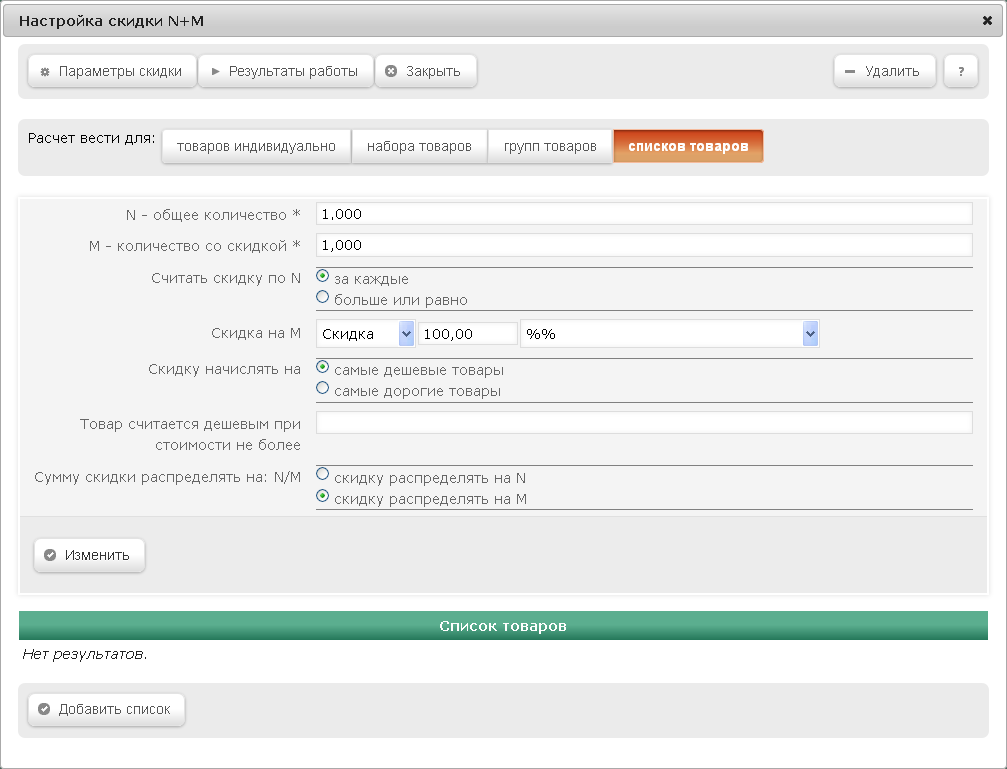
Внимание!
Если для скидки добавить несколько списков товаров, то для ее предоставления будут учитываться товары из всех списков.
Для сформированного списка товаров необходимо настроить следующие параметры применения:
N – общее количество – общее количество товара в покупке, при достижении которого начинает действовать алгоритм скидки.
M – количество со скидкой – количество товара в покупке, на который назначается скидка.
Считать скидку по N – уточняющий параметр применения скидки в зависимости от количества товаров; при настройке можно выбрать один из режимов его работы:
- за каждые – режим, при котором скидка предоставляется каждый раз, когда количество товара достигнет значения N;
- больше или равно – при включении данного режима, скидка будет рассчитывается один раз, если количество товара в чеке больше или равно значению N.
Скидка на M – величина скидки (подробнее о модификаторах скидки можно прочитать тут).
Скидку начислять на – уточняющий параметр применения скидки в зависимости от стоимости товара; можно выбрать один из режимов его работы:
- самые дешевые товары – из заданного набора товаров определяется самый дешевый товар, к которому будет применяться скидка; если задать значение в поле Товар считается дешевым при стоимости не более, то скидка будет применяться к товару, стоимость которого (по текущему прайс-листу) меньше или равна указанному значению;
- самые дорогие товары – из заданного набора товаров определяется самый дорогой товар, к которому будет применяться скидка; если задать значение в поле Товар считается дорогим при стоимости не менее, то скидка будет применяться к товару, стоимость которого (по текущему прайс-листу) больше или равна указанному значению.
Сумму скидки распределять на: N/M – параметр, позволяющий настроить распределение суммы скидки по товарам:
- скидку распределять на N – рассчитанная сумма скидки распределяется на товары, которые вызвали срабатывание скидки;
- скидку распределять на M – рассчитанная сумма скидки распределяется на товары, которые приняли участие в расчёте суммы скидки.
На скриншоте выше показана настройка скидки, где используются следующие значения параметров: N=3, M=1, величина скидки равна 100%, т.е. если в чеке будут зафиксированы 3 позиции входящих в любой из выбранных списков товаров, то на одну, самую дешевую, будет начислена скидка в 100%, т.е. товар будет предоставляться бесплатно.
Если при создании скидки был выбран ручной способ ее активации, то для кассы УКМ-клиент понадобится настроить клавишу вызова скидки.